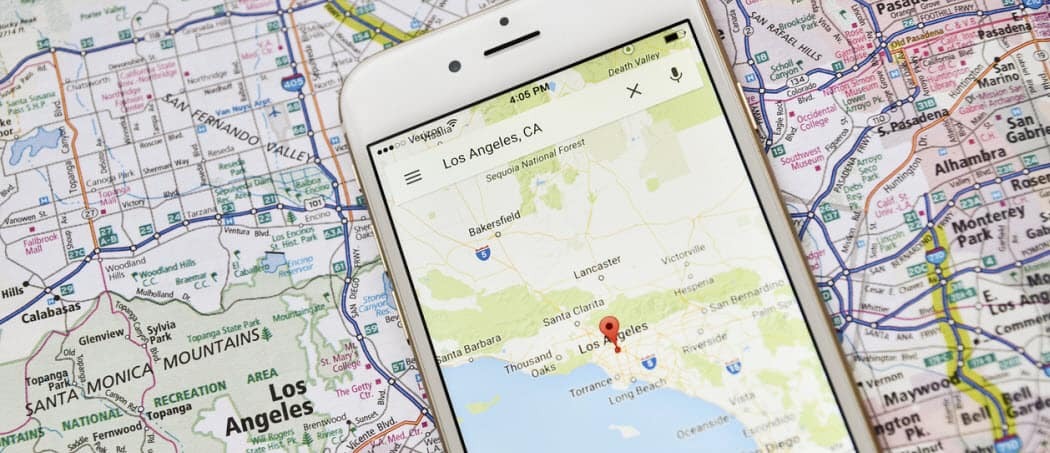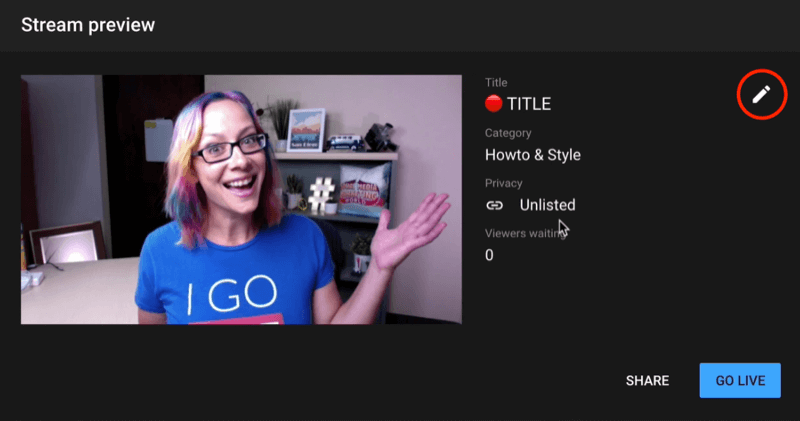Jak posílat soubory přes Mail Drop na iPhone pomocí iCloud
E Mailem Pokles Pošty Jablko Iphone Hrdina / / March 20, 2021
Poslední aktualizace dne
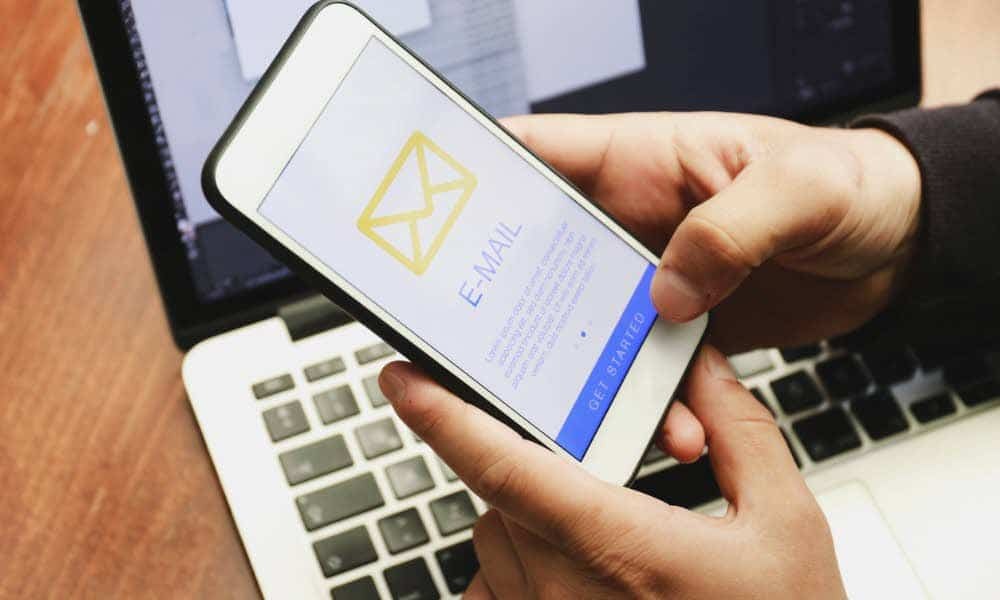
Mail Drop je funkce Apple, která vám umožňuje posílat velké soubory přes iCloud. Řešení automaticky nastartuje, když e-mailová příloha překročí limity uložené vaší e-mailovou platformou. Zde je více o Mail Drop na iPhone a o tom, jak jej používat.
Co je Mail Drop na iPhone?
Pomocí služby Mail Drop můžete prostřednictvím služby iCloud odesílat velké soubory, jako jsou prezentace, videa a obrázky. Pomocí služby iPhone, iPad a Mac můžete odesílat přílohy až do velikosti 5 GB. Příjemci mají 30 dní na stažení souboru, než bude automaticky odstraněn z iCloudu. Na uživatele iCloudu je limit úložiště 1 TB Mail Drop. Jakmile tento limit překročíte, musíte počkat, dokud nevyprší platnost starších příloh. Mail Drop přílohy nedělej jít proti vašemu Limity úložiště na iCloudu.
Kdykoli je zpráva, kterou chcete odeslat, větší než limit vašeho poskytovatele internetových služeb (ISP), aplikace Mail se vás zeptá, zda chcete použít Mail Drop.
Podmínky
Nelze odeslat přílohy prostřednictvím služby Mail Drop, pokud nastane některá z následujících podmínek:
- Váš e-mail a příloha přesahují 5 GB. Měl by jsi zkomprimujte své přílohy v tomto případě.
- Pokusíte se do zprávy odeslat nekomprimovanou složku. Znovu byste měli komprimovat soubory.
- Byly překročeny limity pro iCloud (viz níže).
- Bylo dosaženo limitu úložiště 1 TB Mail Drop.
Limity iCloudu
Apple má v iCloudu limity velikosti poštovní schránky a odesílání zpráv. Tyto limity jsou velmi vysoké a pravděpodobně vás neovlivní:
- Celkový počet zpráv, které můžete každý den odeslat (1 000 zpráv).
- Počet příjemců, kterým můžete každý den poslat zprávu (1 000 příjemců).
- Maximální počet příjemců na zprávu (500 příjemců).
- Velikost příchozích a odchozích zpráv přesahuje 20 MB nebo 5 GB s funkcí Mail Drop.
Příbuzný:Jak přenést své fotografie z iCloudu do Fotek Google
Další požadavky a pravidla
Další důležité limity:
- Mail Drop funguje s Macem s OS X Yosemite nebo novějším, iPhone, iPad, iPod touch s iOS 9.2 a Mac nebo PC s aktualizovaným prohlížečem.
- Po odeslání e-mailu mají příjemci 30 dní na stažení příloh Mail Drop.
- E-mailová aplikace příjemce může mít menší limit velikosti zprávy, který znemožňuje doručení přílohy.
- Doba potřebná k nahrání nebo stažení přílohy se může lišit v závislosti na rychlosti připojení k internetu a velikosti přílohy.
- Příjemci možná nebudou mít přístup k vaší příloze, pokud má odkaz nadměrné množství stahování nebo vysoký provoz.
Používání služby Mail Drop na iPhone
Chcete-li použít funkci Mail Drop, musíte ji nejprve zapnout na webu iCloud.com prostřednictvím webového prohlížeče. Udělat to tak:
- Jít do iCloud.com a přihlaste se ke svému účtu iCloud.
- Vybrat Pošta.
- Vybrat Ikona předvoleb v levé dolní části obrazovky.
- Vybrat Předvolby.
- Klepněte na Skládání v rozbalovací nabídce.
- Zaškrtněte políčko vedle Při odesílání velkých příloh použijte funkci Mail Drop.
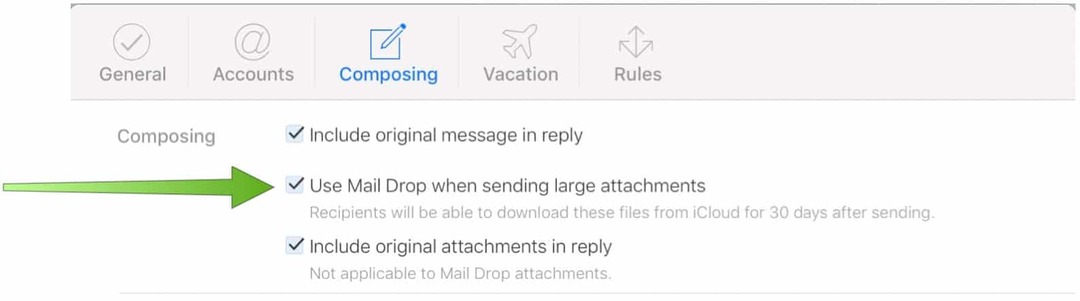
Příbuzný:Jak opravit problémy s iCloudem na vašich zařízeních Apple
Na iPhonu
Jakmile je Drop Drop zapnutý, jste připraveni jít. Při pokusu o odeslání kombinace e-mailu / přílohy, která přes nativní překročí 20 MB Aplikace Mail na iPhone, obdržíte zprávu, která naznačuje, že k odeslání musíte použít Mail Drop e-mailem.
V následujícím příkladu mají přílohy celkem 23,6 MB:
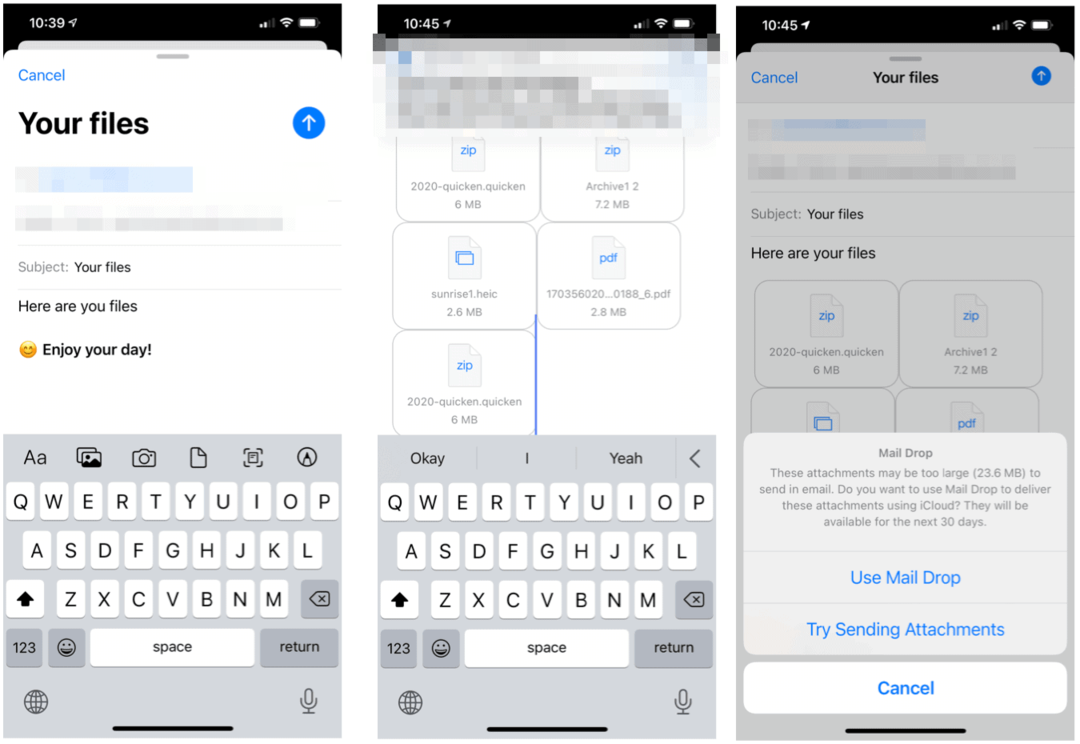
Příbuzný:Jak změnit výchozí e-mailovou aplikaci na iPhone
Odesílání příloh prostřednictvím iCloudu nemusí být nutně okamžitý proces, v závislosti na rychlosti vašeho připojení k internetu a provozu iCloudu. Jakmile příjemce obdrží zprávu, zobrazí se mu následující:
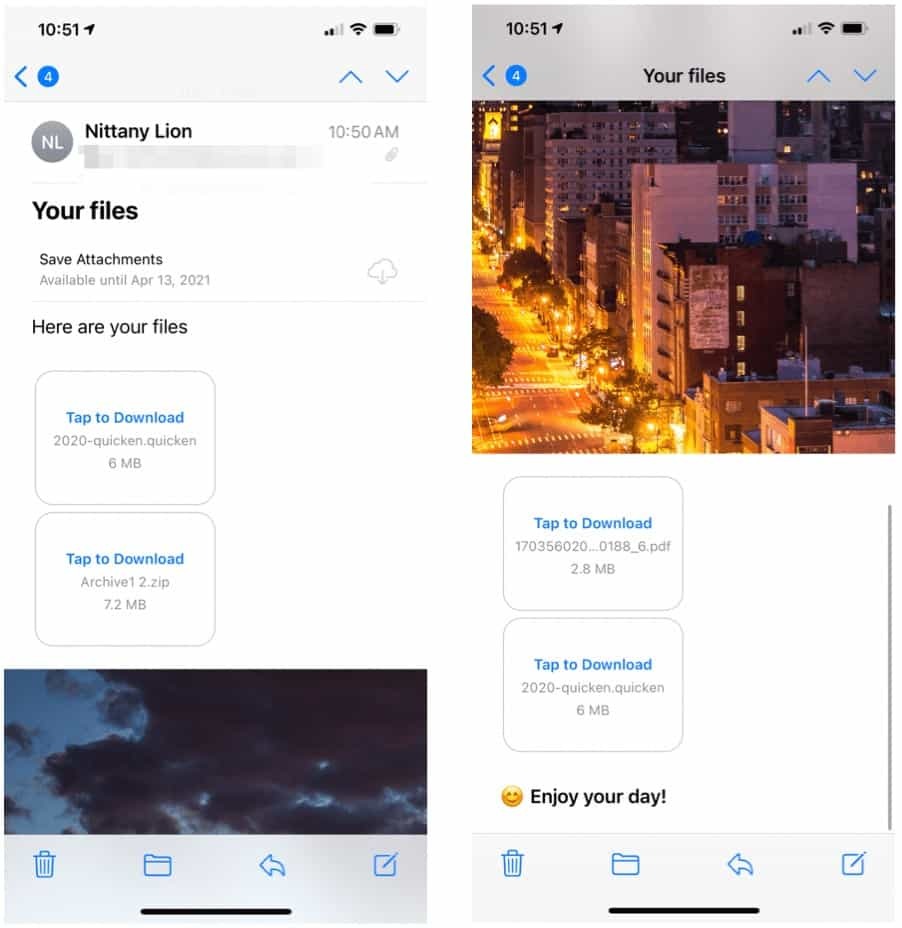
Jak již bylo uvedeno, příjemce má 30 dní na stažení souborů, než je iCloud automaticky smaže.
Drop Mail na iPhone: Shrnutí
Pro většinu lidí je limit 20 MB společnosti Apple na odesílání běžných příloh více než dost. U služby Mail Drop se tento limit vyšplhá na 20 GB, což je ideální pro kreativy, firmy a další. Nejlepší ze všeho je, že je zcela zdarma a je k dispozici ve všech vašich zařízeních Apple, včetně iPhone, iPad a Mac.
Jak vymazat mezipaměť Google Chrome, soubory cookie a historii prohlížení
Chrome dělá skvělou práci při ukládání historie procházení, mezipaměti a cookies, aby optimalizoval výkon vašeho prohlížeče online. Její způsob, jak ...
Porovnávání cen v obchodě: Jak získat ceny online při nakupování v obchodě
Nákup v obchodě neznamená, že musíte platit vyšší ceny. Díky zárukám shody cen můžete získat online slevy při nakupování v ...
Jak darovat předplatné Disney Plus digitální dárkovou kartou
Pokud vás baví Disney Plus a chcete jej sdílet s ostatními, zde je návod, jak si zakoupit předplatné Disney + dárek za ...
Váš průvodce sdílením dokumentů v Dokumentech, Tabulkách a Prezentacích Google
Můžete snadno spolupracovat s webovými aplikacemi Google. Tady je váš průvodce sdílením v Dokumentech, Tabulkách a Prezentacích Google s oprávněními ...